Uppgiften att minska storleken på Microsoft Excel-filer är en av de mest diskuterade i olika forum. Det finns flera praktiska lösningar som inte kräver särskild utbildning och involvering av ytterligare programvara.
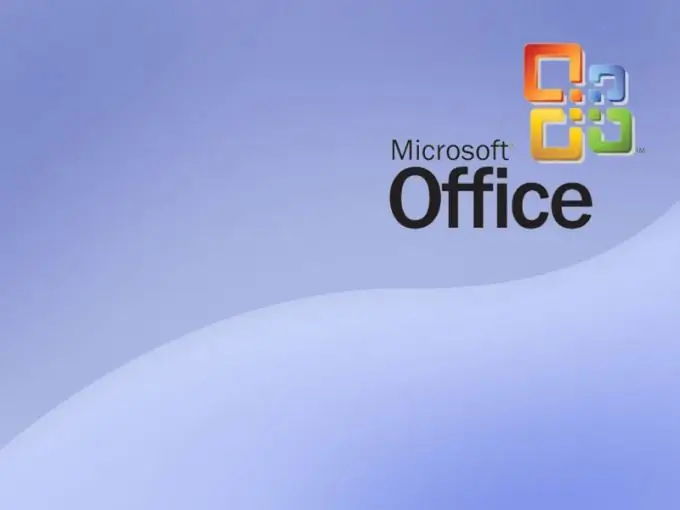
Instruktioner
Steg 1
Ring huvudmenyn i Microsoft Windows-operativsystemet genom att klicka på "Start" -knappen och gå till "Alla program" för att utföra de procedurer som krävs för att minska storleken på Excel-filer.
Steg 2
Peka på Microsoft Office och starta Excel.
Steg 3
Öppna arbetsboken som ska redigeras och klicka på Verktyg-menyn i det övre verktygsfältet i Microsoft Excel 2003-fönstret, eller gå till fliken Granska i Microsoft Excel 2007.
Steg 4
Markera alternativet "Tillgång till boken" och markera kryssrutan i fältet "Spara inte ändringsloggen".
Steg 5
Spara den valda ändringen och ange önskad retentionstid (standard är 30 dagar).
Steg 6
Se till att du använder ett standardteckensnitt, Arial Cyr för Excel 2003 eller Corbel för Excel 2007, och ta bort överflödig villkorlig formatering. För att göra detta, välj önskat intervall och öppna Redigera-menyn i det övre verktygsfältet i Excel 2003, eller gå till fliken Start för Excel 2007.
Steg 7
Välj kommandot Rensa och välj Format för Excel 2003 eller Rensa format för Excel 2007.
Steg 8
Optimera de använda formlerna och minska dem så mycket som möjligt - använd värdet "eller" istället för "IF och" och "EOSH" istället för "IFERROR".
Steg 9
Använd makron för att konvertera formler till värden efter kommandot Beräkna om för att minska antalet formler, kolumner och rader och undvika att använda formatering på hela dokumentet.
Steg 10
Försök att inte använda grafer och diagram, ersätt dem med bilder och välj alternativet "Ingen fyllning" istället för "Fyll med vitt".
Steg 11
Försök att inte använda namn i tabeller (för att visa namn i en arbetsbok, tryck Ctrl + F3 samtidigt) och välj Microsoft Excel 2007. Filstorlekar minskas med i genomsnitt två och en halv gång.






